عندما تترك الكمبيوتر المحمول الذي يعمل بنظام Windows في وضع الخمول لأكثر من دقيقة ، تنفد مهلته ويصبح مظلماً. قد يكون الأمر مزعجًا ، خاصةً ، إذا كنت تريد تشغيل Cortana لسبب ما أو إذا كنت تريد النظر إلى الشاشة لفترة أطول قليلاً.
هذه مشكلة شائعة ، ولكن لحسن الحظ هناك طريقة يمكنك من خلالها ضبط إعدادات المهلة لشاشة قفل الكمبيوتر المحمول الخاص بك والاحتفاظ بها طالما تريد. لو يرى كيف.
الحل: استخدام تطبيق الإعدادات
الخطوة 1: اضغط على بداية على سطح المكتب الخاص بك وحدد ملف إعدادات اختيار (هيأ رمز) الموجود فوق قوة الخيار في قائمة السياق.

الخطوة 2: في ال إعدادات نافذة ، انقر فوق الأنظمة اختيار.

الخطوه 3: الآن ، على الجانب الأيسر من ملف نظام نافذة ، قم بالتمرير لأسفل وانقر فوق الطاقة والنوم. على الجانب الأيمن من الجزء ، أسفل ملف شاشة ، حدد الوقت من القائمة المنسدلة (قم بتعيينه وفقًا لمتطلباتك) ضمن على طاقة البطارية و تحت عند التوصيل ، قم بإيقاف التشغيل بعد ذلك. سيؤدي هذا إلى تخصيص مهلة الشاشة.
هنا ، وضعنا على طاقة البطارية ل 5 دقائق و عند التوصيل ، قم بإيقاف التشغيل بعد ذلك ل 20 دقيقة.
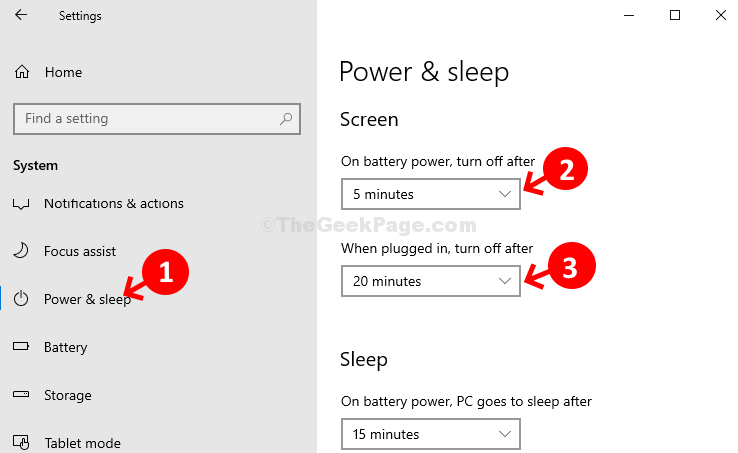
الخطوة الرابعة: الآن ، اذهب إلى
نايم القطاع الثامن. تحت هذا ، حدد الوقت المفضل لديك من القائمة المنسدلة أسفل على طاقة البطارية ، ينتقل الكمبيوتر إلى وضع السكون بعد ذلك.هنا ، قمنا بتعيينه على 25 دقيقة.
تحت عند توصيله ، ينتقل الكمبيوتر إلى وضع السكون بعد ذلك قسم ، اضبطه على مطلقا.
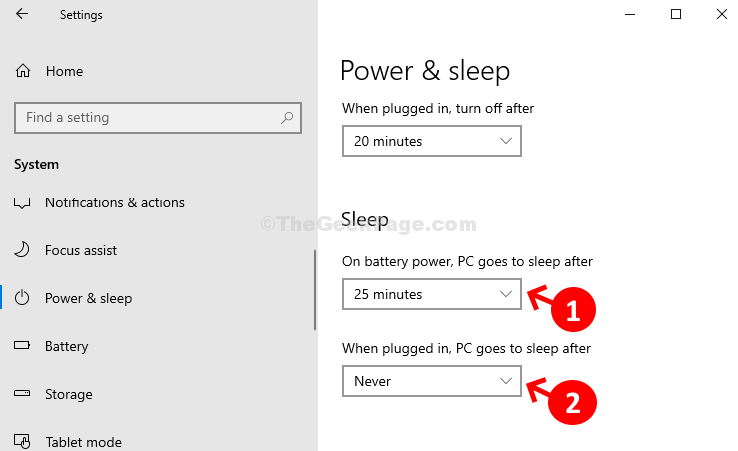
هذا هو! لقد انتهيت من تخصيص مهلة شاشة القفل لجهاز الكمبيوتر الذي يعمل بنظام Windows 10.

